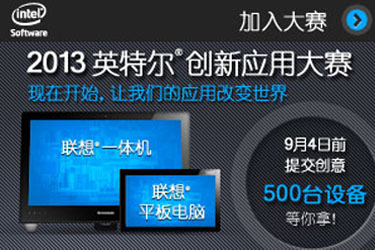- 2013-09-29国务院近日印发了上海自由贸易试验区总体方案,自贸区...
- 2013-09-29移动医疗大潮袭来,看着是肉 咬下去是骨头。
- 2013-09-28安卓阵营集体遭360洗劫,华为三星步步高悉数中枪
- 2013-09-28小米MIUI团队声明称应用商店内全线下架360产品
- 2013-09-25阿里巴巴与云存储应用酷盘的收购谈判行已结束,阿里巴...
- 2013-09-25苹果称其全新Touch ID指纹扫描安全系统可以“十分安全...
- 2013-09-24上海自贸区不设防火墙 脸谱和推特等解禁
- 2013-09-24Fairfax Financial计划收购黑莓:每股9美元 总价47亿美...
- 2013-09-24消息称苏宁洽购PPTV进入尾声 金额约为4亿美元
- 2013-09-238月25日凌晨,中国.CN域名解析出现大规模解析故障,攻击...
windows无损分区
发表于:2013-09-08|
次阅读|
作者:藕码网
摘要:windows无损分区
如果想要在不删除原有分区数据的情况下,对Windows分区进行重新划分空间,可以使用一些分区软件,但有丢失数据的危险。
部分需求也可以使用系统自带的Diskpart命令进行分区来完成,这样比较安全。
以下所有的扩展分区必须是相邻的,比如说你要扩展C盘,那么紧跟C盘的盘必须是未分区的,要扩展D盘,那么D盘后面必须要哟未分区的盘,也就是说你要扩展C盘,必须删除D盘分区,要扩展D盘,必须删除D盘后面的分区来提供扩展源!
----------------------------------------
1.Windows2003
2003系统可以对卷进行扩展,将未指派的区域划分给需要扩展的分区。但不能将已有分区中的空间划分出来,变成未指派。
2003的Diskpart已经支持扩展卷的操作,但磁盘管理中没有显示可以对卷进行扩展的选项,因此必须通过命令行来进行扩展。
示例:C盘10G,D盘20G,未指派区域30G,现在想给D盘扩大10G。
C:\>diskpart
DISKPART> list volume
卷 ### LTR 卷标 FS 类型 大小 状态 信息
---------- --- ----------- ----- ---------- ------- --------- --------
卷 0 C NTFS 磁盘分区 10 GB 正常 系统
卷 1 D 新加卷 NTFS 磁盘分区 20 GB 正常
DISKPART> select volume 1
卷 1 是所选卷
DISKPART> extend size 10000
成功扩展了该卷
注意:扩展分区中的未使用的"可用空间"似乎不能加到主分区中。另外扩展分区只有未划分的空间在该分区之后,才可加到该分区中。未指派的空间既可以加到主分区中又可以加到扩展分区中。
----------------------------------------
2.Windows2008
Vista、Win7、Win2008、Win2008R2等系统可以对卷进行扩展,将未指派区域划分给某卷。也可以对卷进行压缩,从已有分区中划分可用空间变为未指派分区。
这些系统在磁盘管理中有"压缩卷"和"扩展卷"的选项,相当于Diskpart中的shrink和extend命令。不过使用shrink(压缩卷)操作需要用比较长的时间,建议用命令来
extend的使用与2003中的相同。shrink的使用见如下示例:
示例:C盘10G,D盘100G,将D盘中的没有使用的空间划分出15G变为未指派。
C:\>diskpart
DISKPART> list volume
卷 ### LTR 标签 FS 类型 大小 状态 信息
---------- --- ----------- ----- ---------- ------- --------- --------
卷 0 C NTFS 磁盘分区 10 GB 正常 系统
卷 1 D 新加卷 NTFS 磁盘分区 100 GB 正常 页面文件
DISKPART> select volume 1
卷 1 是所选卷。
DISKPART> shrink querymax
可回收的最大字节数为: 45 GB (46448 MB)
DISKPART> shrink desired=15000
DiskPart 成功收缩卷: 14 GB
备注:这里的shrink querymax是查看当前卷中可以被划分出来的空间。
部分需求也可以使用系统自带的Diskpart命令进行分区来完成,这样比较安全。
以下所有的扩展分区必须是相邻的,比如说你要扩展C盘,那么紧跟C盘的盘必须是未分区的,要扩展D盘,那么D盘后面必须要哟未分区的盘,也就是说你要扩展C盘,必须删除D盘分区,要扩展D盘,必须删除D盘后面的分区来提供扩展源!
----------------------------------------
1.Windows2003
2003系统可以对卷进行扩展,将未指派的区域划分给需要扩展的分区。但不能将已有分区中的空间划分出来,变成未指派。
2003的Diskpart已经支持扩展卷的操作,但磁盘管理中没有显示可以对卷进行扩展的选项,因此必须通过命令行来进行扩展。
示例:C盘10G,D盘20G,未指派区域30G,现在想给D盘扩大10G。
C:\>diskpart
DISKPART> list volume
卷 ### LTR 卷标 FS 类型 大小 状态 信息
---------- --- ----------- ----- ---------- ------- --------- --------
卷 0 C NTFS 磁盘分区 10 GB 正常 系统
卷 1 D 新加卷 NTFS 磁盘分区 20 GB 正常
DISKPART> select volume 1
卷 1 是所选卷
DISKPART> extend size 10000
成功扩展了该卷
注意:扩展分区中的未使用的"可用空间"似乎不能加到主分区中。另外扩展分区只有未划分的空间在该分区之后,才可加到该分区中。未指派的空间既可以加到主分区中又可以加到扩展分区中。
----------------------------------------
2.Windows2008
Vista、Win7、Win2008、Win2008R2等系统可以对卷进行扩展,将未指派区域划分给某卷。也可以对卷进行压缩,从已有分区中划分可用空间变为未指派分区。
这些系统在磁盘管理中有"压缩卷"和"扩展卷"的选项,相当于Diskpart中的shrink和extend命令。不过使用shrink(压缩卷)操作需要用比较长的时间,建议用命令来
extend的使用与2003中的相同。shrink的使用见如下示例:
示例:C盘10G,D盘100G,将D盘中的没有使用的空间划分出15G变为未指派。
C:\>diskpart
DISKPART> list volume
卷 ### LTR 标签 FS 类型 大小 状态 信息
---------- --- ----------- ----- ---------- ------- --------- --------
卷 0 C NTFS 磁盘分区 10 GB 正常 系统
卷 1 D 新加卷 NTFS 磁盘分区 100 GB 正常 页面文件
DISKPART> select volume 1
卷 1 是所选卷。
DISKPART> shrink querymax
可回收的最大字节数为: 45 GB (46448 MB)
DISKPART> shrink desired=15000
DiskPart 成功收缩卷: 14 GB
备注:这里的shrink querymax是查看当前卷中可以被划分出来的空间。
注:本站部分信息可能源于互联网分享,如有侵权,请告知,我们将及时删除!
上一篇:IIS支持json方法配置 下一篇:PowerShell函数的基本指南
- 用户评论
- 相关文章
-
最新评论
推荐文章
-
1
使用IIS+Resin来配置J...
本文介绍使用IIS+Resin来配置JSP的运行环境... -
2
MYSQL的主要参数设置(...
MYSQL的主要参数设置(优化) -
3
Linux服务器安全小技巧...
Linux 服务器安全小技巧 -
4
批量修改计算机名
批量修改计算机名 -
5
Linux下安装apache
Linux下安装apache -
6
Windows日志NTFS错误
Windows日志NTFS错误
热门文章榜